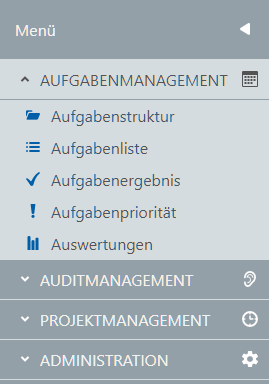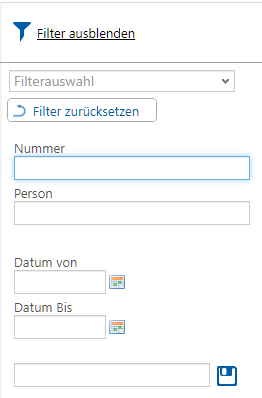Die Programmoberfläche
Die Programmoberfläche von viflow easy plan setzt sich aus den folgenden Bereichen zusammen:
Kopfzeile
In der Kopfzeile finden Sie folgende Funktionen:
|
|
Ruft die Online-Hilfe von viflow easy plan auf. Es wird immer die jeweils passende Seite aufgerufen. |
|
|
Hier wird der Name der angemeldeten Person angezeigt. Durch Anklicken rufen Sie die Maske zur Änderung des Passwortes auf. |
|
|
Abmelden von viflow easy plan. Die verwendete Lizenz wird freigegeben. |
Menü
|
|
Im Menü schalten Sie zwischen den einzelnen Eingabemasken in viflow easy plan um. In viflow easy plan ist immer eine Eingabemaske aktiv. Nicht gespeicherte Änderungen gehen beim Umschalten verloren.
|
Tabellenkopf
Der Tabellenkopf zeigt an, wo Sie sich gerade befinden.

Außerdem befinden sich folgende Funktionen im Tabellenkopf:
|
|
Geht eine Ebene höher bzw. zurück |
|
|
Schaltet den Tabellensuchfilter ein. |
|
|
Stellt die Anordnung der Spalten und die Spaltenbreiten auf den Auslieferungszustand zurück |
|
|
Aktualisiert die angezeigten Daten |
Tabelle/Baumstruktur
In der Tabelle bzw. in der Baumstruktur werden die gefundenen Datensätze angezeigt. Die angezeigten Spalten können benutzerbezogen konfiguriert werden. Siehe dazu Tabelle und Baumstruktur.

Filter
|
|
Blendet die Eingabemaske für den Filter ein und aus |
|
Im Filter geben Sie Suchkriterien ein, um die gewünschten Datensätze anzuzeigen. Wenn der Filter leer bleibt, werden alle gefundenen Datensätze angezeigt. Die erfassten Suchkriterien können benutzerbezogen abgespeichert werden. Siehe dazu Filter. |
|
Detaildaten
Hier werden die Details des in der Tabelle oder in der Baumstruktur ausgewählten Datensatzes angezeigt. Die Detaileingaben sind in mehrere Register untergliedert, die bei Bedarf auf- und zugeklappt werden können.
Der gesamte Bereich der Detaildaten kann bei Bedarf eingeklappt werden, um so Platz für die Tabellen- oder Strukturdarstellung zu gewinnen.
Pflichtfelder (Felder, die ausgefüllt werden müssen) sind hervorgehoben. Beim Speichern prüft viflow easy plan, ob alle Feldbedingungen erfüllt sind. Falls das nicht der Fall ist, weist ein rotes Ausrufezeichen auf das Problem hin. Stellen Sie den Mauszeiger über das rote Symbol, um zu sehen, welche Bedingung nicht erfüllt wird.
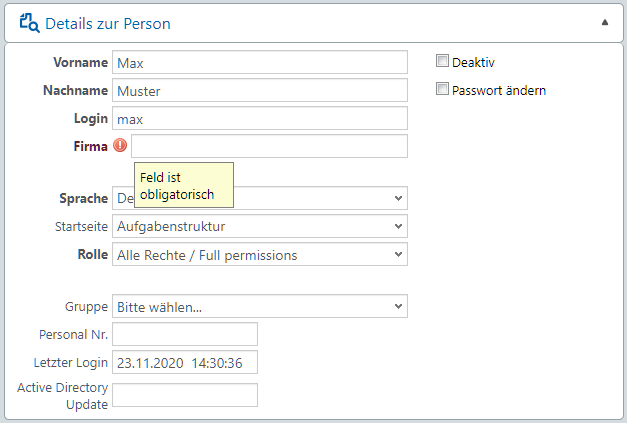
Standardfunktionsleiste

In der Standardfunktionsleiste finden Sie die Funktionen zum Speichern, Löschen, Kopieren, usw. Weitere Details dazu finden Sie unter Standardfunktionen.